
Brian Curtis
0
5100
1171
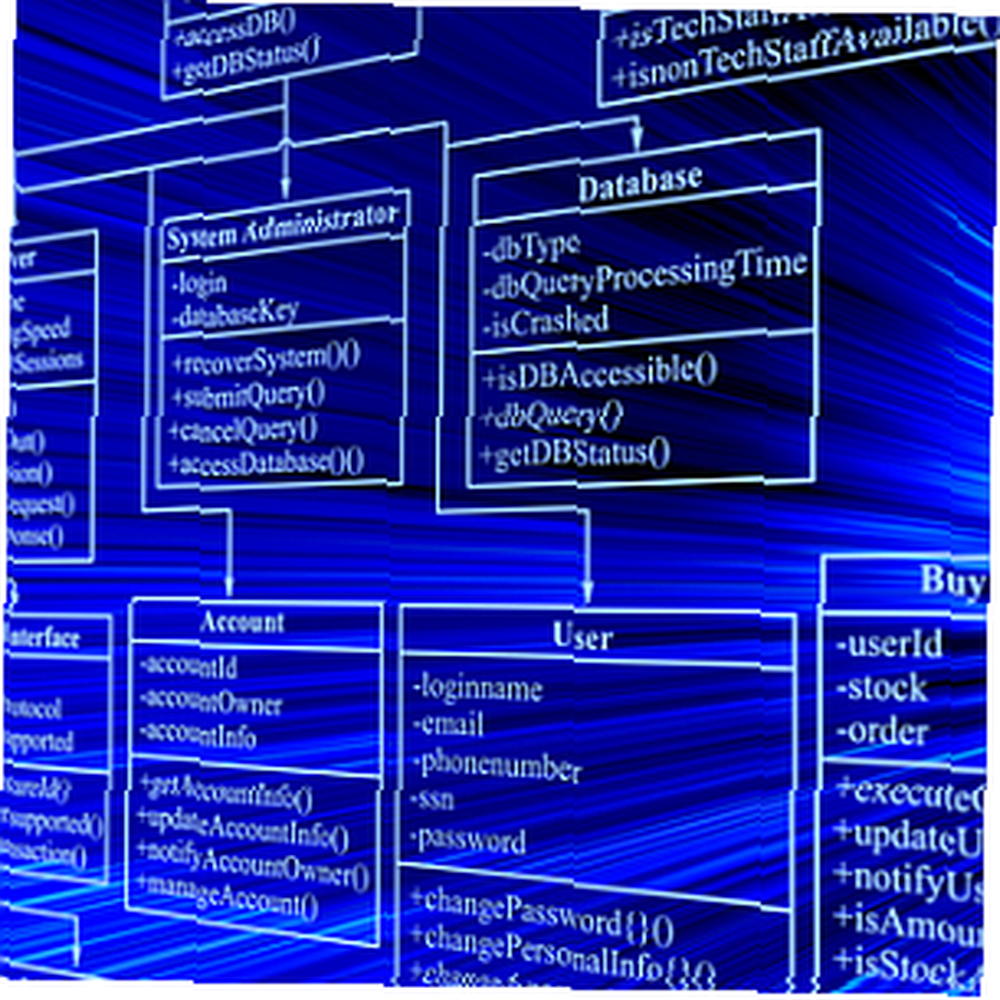 Jeste li ikada pronašli potrebu za bazom podataka, ali ne možete zaista priuštiti Microsoft Access, a zasigurno si ne možete priuštiti instaliranje i korištenje Oracle poslužitelja kod kuće. Bez obzira na to je li vaš cilj vježbanje vaše ruke s učenjem SQL naredbi na stvarnoj, live bazi podataka ili biste samo željeli imati jednostavnu i visoko prijenosnu bazu podataka, preglednik SQLite upravo je ono što vam treba.
Jeste li ikada pronašli potrebu za bazom podataka, ali ne možete zaista priuštiti Microsoft Access, a zasigurno si ne možete priuštiti instaliranje i korištenje Oracle poslužitelja kod kuće. Bez obzira na to je li vaš cilj vježbanje vaše ruke s učenjem SQL naredbi na stvarnoj, live bazi podataka ili biste samo željeli imati jednostavnu i visoko prijenosnu bazu podataka, preglednik SQLite upravo je ono što vam treba.
Zaista, jako volim snagu SQL-a, kao što ste možda primijetili iz mog članka o uređivanju tisuća članaka o WordPressu Kako urediti tisuće Wordpress poruka uz samo jednu SQL naredbu Kako urediti tisuće Wordpress postova sa samo jednim SQL naredbom Uzgoj bloga traje godinama i puno boli i borbe. Tada su tu glavni prijelazi, kada shvatite da morate napraviti neke velike promjene, i to će potrajati ... s jednom SQL naredbom. Ovo su vrste cool stvari koje možete postići ako ste upoznati sa SQL pozivima i strukturom baza podataka.
To znanje i iskustvo ne dolaze preko noći, nastaju iz igranja sa SQL pozivima na bazi podataka uživo. To nije uvijek lako kad je na poslu jedina baza podataka kojoj možda imate pristup. Pa, koristeći SQL Lite, možete stvoriti vlastitu osobnu SQL bazu podataka, napuniti je sa što više podataka svih vrsta, a zatim prakticirati nove SQL naredbe na tim podacima da biste vidjeli kako rezultati izgledaju.
Naravno, još jedna jednostavnija upotreba preglednika SQLite je stvaranje jednostavne baze podataka za pohranjivanje svih podataka koje želite imati u formatu baze podataka koji se može pretraživati. To je vjerojatno najbrži i najlakši način da to učinite bez potrebe za instaliranjem ili konfiguriranjem stvarne baze podataka.
Izrada baze podataka sa SQLite
Bez obzira želite li prakticirati SQL programiranje ili samo želite jednostavnu bazu podataka za pohranu podataka, početna je točka ista. Trebat ćete stvoriti bazu podataka.
Kada prvi put pokrenete preglednik SQLite baze podataka, vidjet ćete izravan glavni prozor s trakom izbornika, alatnom trakom i tri kartice. Kad prvi put započnete, očito neće postojati nikakva struktura baze podataka, tako da će glavno područje prikaza biti prazno.
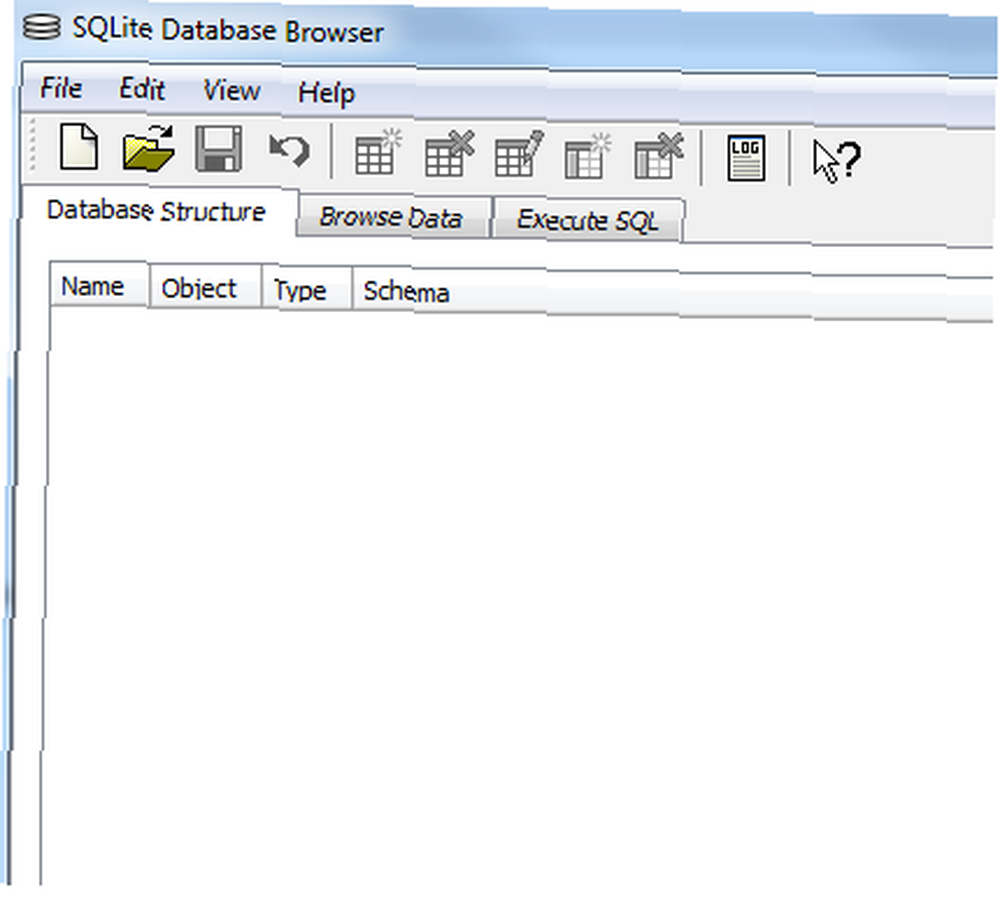
Kliknite na “Datoteka” a možete i kliknuti “Nova baza podataka” ili kliknite na “Uvoz” uvesti podatke koje možda već imate u nekom drugom formatu, poput postojeće baze podataka iz SQL datoteke ili Excel tablice koju ste izvezli u CSV datoteku. Formati se mogu uvesti u novu SQLite bazu podataka.
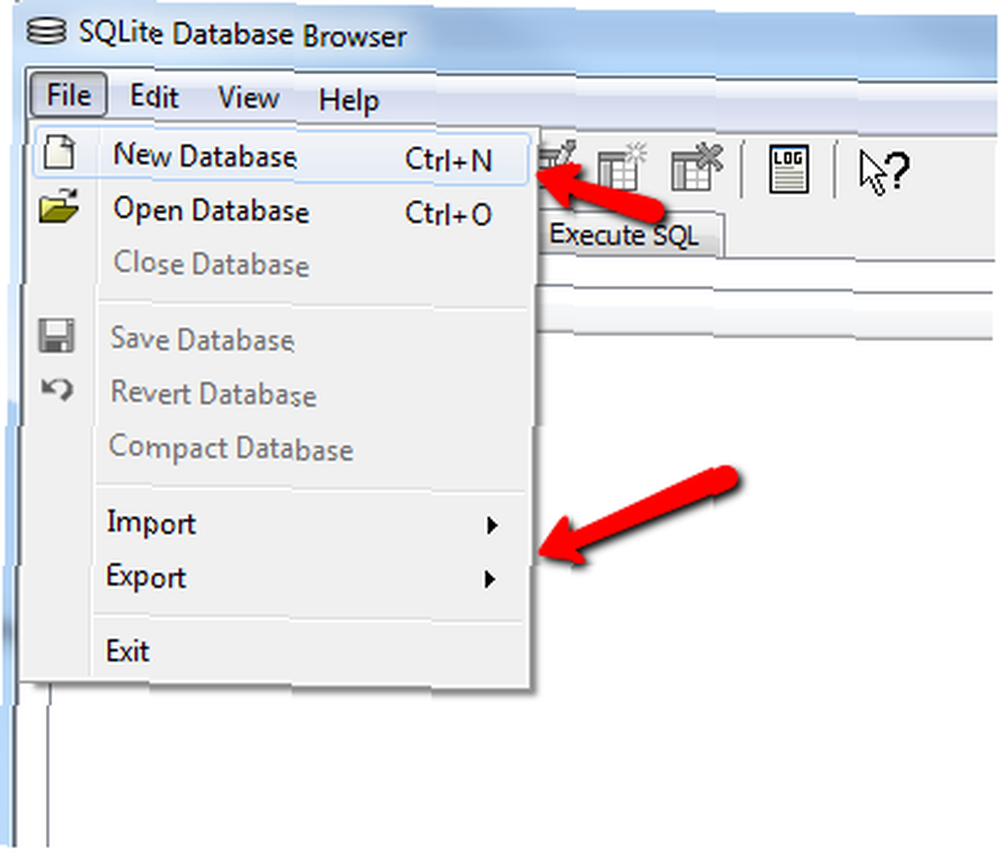
Ako želite početi od nule, kliknite “Nova baza podataka”, i morat ćete stvoriti strukturu vaše baze podataka. Napravite svoju prvu tablicu, dodajte ta polja u bazu podataka i definirajte format za svako polje (tekst, broj itd.).
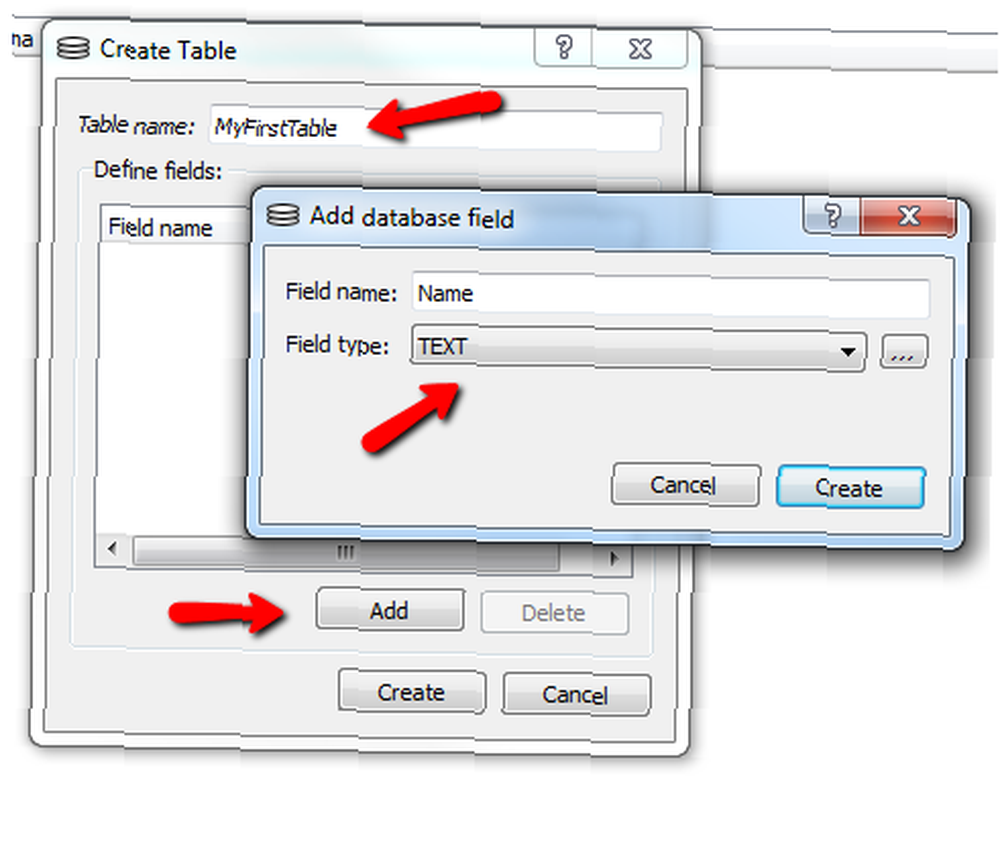
Svako polje baze podataka može biti niz (tekst), broj (numerički), blob (binarni podaci) ili cijeli broj.
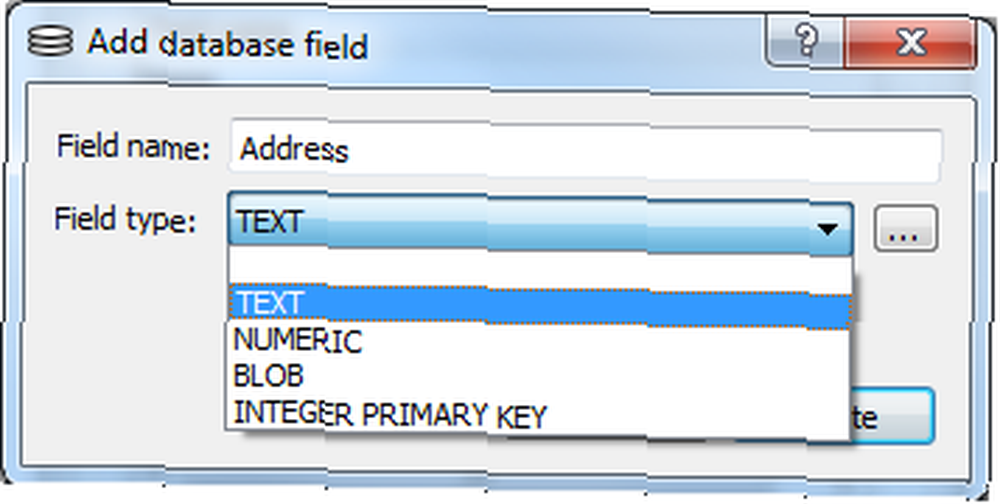
Kad završite sa stvaranjem prve tablice u bazi podataka, na glavnom prozoru vidjet ćete strukturu na kartici Struktura baze podataka. Dok kreirate svaku tablicu u bazi podataka, vidjet ćete kako se formira stablo koje će sadržavati sve tablice i polja unutar njih. Ovo je brzi i brzi pregled kako izgleda cijela vaša baza podataka i jednostavan način za kretanje po njoj nakon što počne rasti.
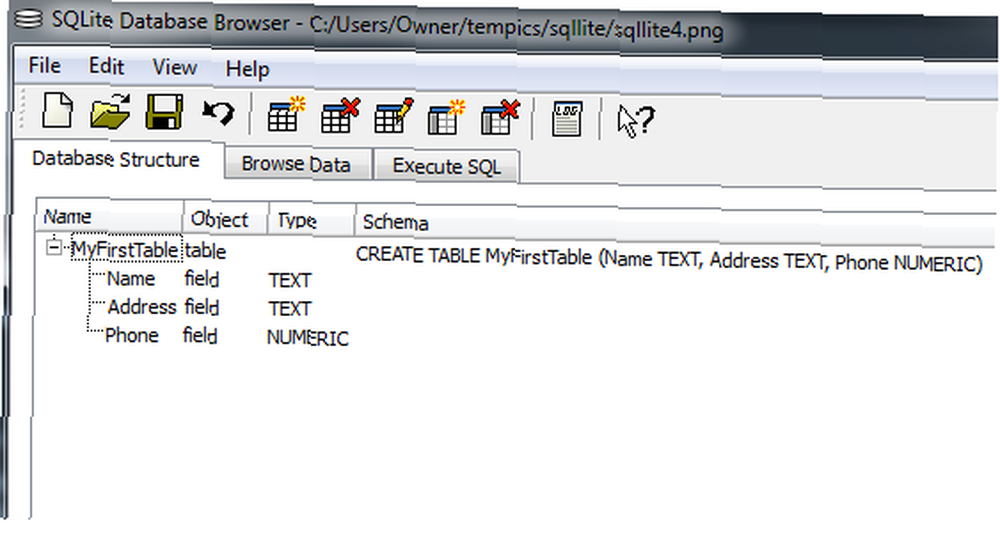
Pregled i obrada podataka vaše baze podataka je jednostavna kao i klikanje na “Pregledavanje podataka” karticu i izravno uređivanje zapisa. Ovdje možete stvoriti i nove zapise podataka, brisati zapise ili pretraživati podatke u vrlo velikim tablicama.
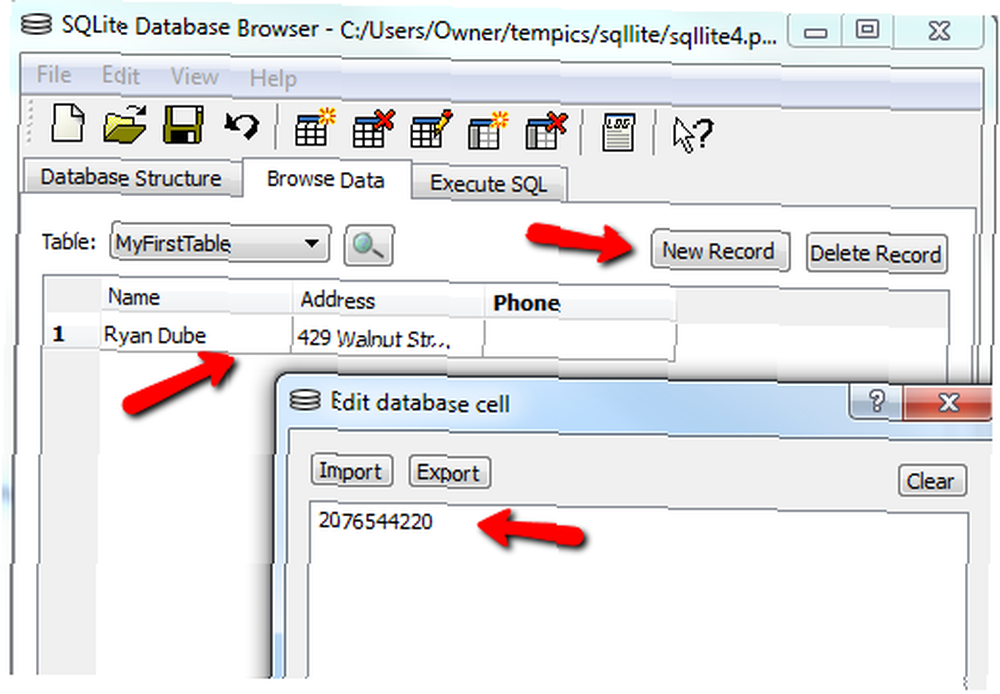
Svakako, najvažnija značajka - barem glavni razlog zašto sam instalirao softver - je “Izvršite SQL” karticu, gdje možete unijeti svoje naredbene nizove SQL koji želite pokrenuti u svojoj bazi podataka. Kada kliknete na “Izvršite upit”, vidjet ćete rezultate upita u “Podaci su vraćeni” polje. Ili ... vidjet ćete poruku o pogrešci. Nadam se da ih nećete vidjeti mnogo!
Međutim, kao alat za učenje SQL-a, polje poruke o pogrešci je nekako lijepo jer govori o tome što radite pogrešno. Možete to koristiti kao pojam za ponovno obrađivanje SQL izraza i pokušajte ponovo.
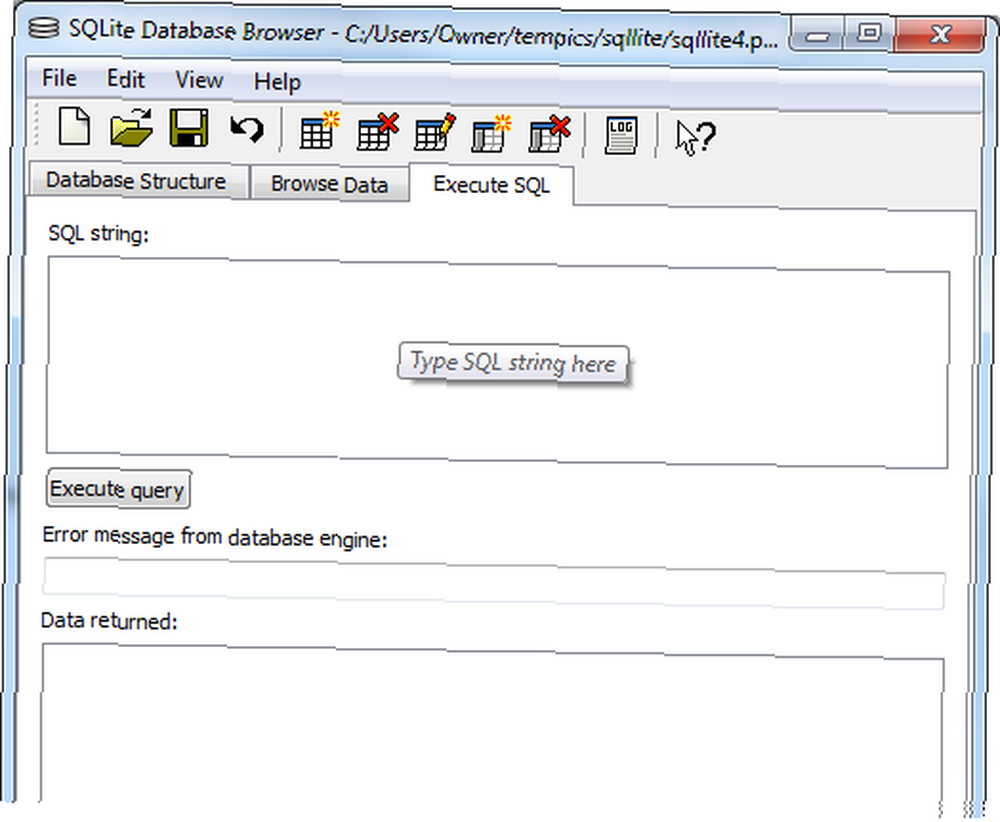
Ako i vi želite ući u naprednije upravljanje bazama podataka, SQLite pretraživač baza podataka nudi mogućnost kreiranja indeksa i za vašu bazu podataka. Ovo je ikona tablice sa zvjezdicom na alatnoj traci s ikonama.
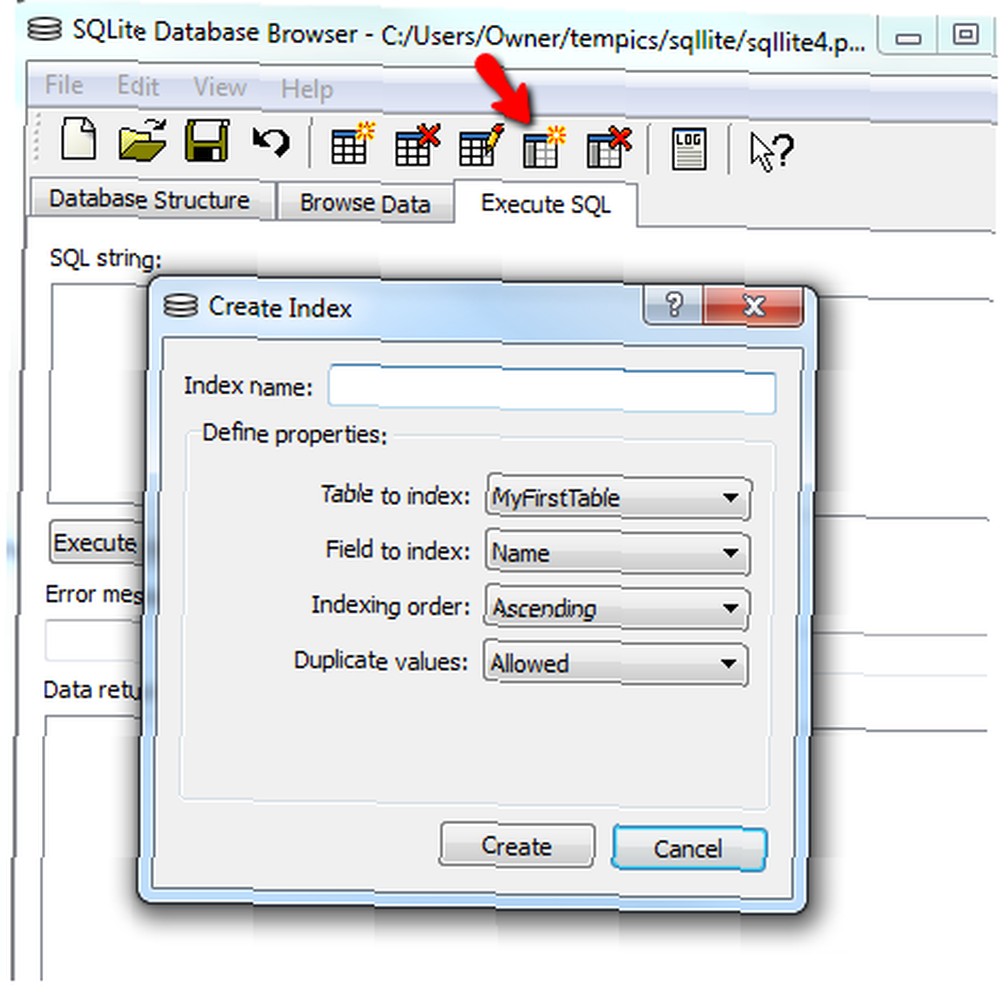
Još jedna lijepa značajka, pogotovo ako ovo koristite kao SQL alat za učenje poput mene, je prozor SQL dnevnika koji možete otvoriti klikom na ikonu “Prijava” na alatnoj traci. To vam pokazuje cjelovit dnevnik svih izvršenih SQL izraza. Ovo je lijepo kad ste se upravo izgubili i vaš je upit potpuno zbrkan iz svih poteškoća koje ste pokušali. Možete se vratiti u dnevnik i pronaći originalnu verziju upita prije nego što se sve zbrojilo.
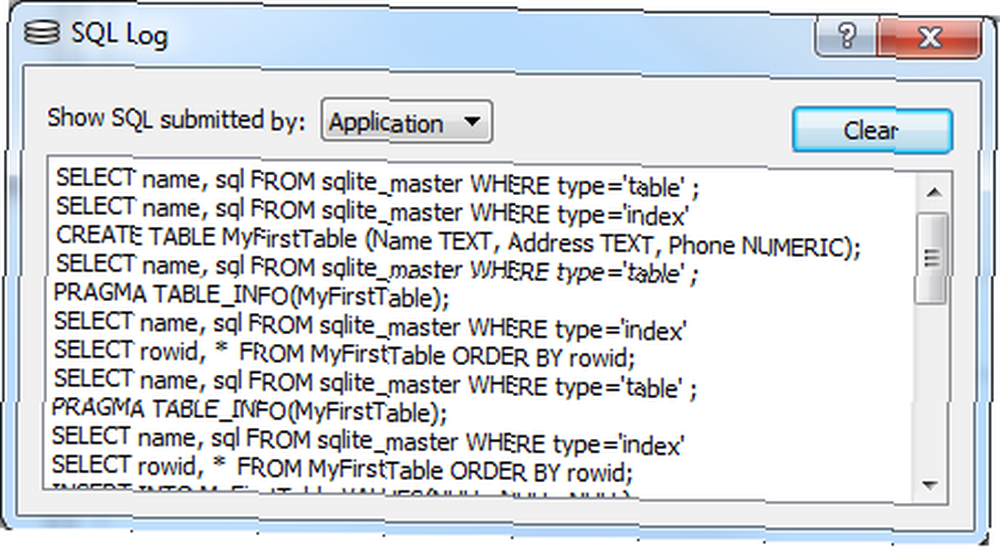
SQLite Browser slatka je aplikacija za započinjanje s programiranjem baze podataka i ako želite brzo stvoriti osobnu bazu podataka za pohranu nekih podataka o kojima ste brzi. Imajući je u takvoj bazi podataka daje vam dodatnu korist od provođenja SQL upita na njoj, što zapravo ne biste mogli učiniti s podacima ako su samo u nekim proračunskim tablicama..
Dakle, pokušajte SQLite Browser pokušati i vidjeti hoće li vam to znanje SQL programiranja malo pojačati. Podijelite svoja iskustva i misli s nama u odjeljku s komentarima u nastavku.
Slikovni krediti: Struktura baze podataka putem Shutterstoka











